So streamen Sie Xbox Series X oder S auf Ihren PC
Was Sie wissen sollten
- Um Ihre Xbox Series X- oder S-Konsole auf Ihren PC zu streamen, müssen Sie die Xbox Game Streaming (Test-App) installieren.
- Das Xbox Game Streaming (Test-App) ist eine Beta-App, die nicht garantiert funktioniert, aber es ist eine offizielle Microsoft-App, sodass Sie sich keine Sorgen um die Sicherheit machen müssen.
- Xbox Series X- oder S-Konsolen-Streaming wird wahrscheinlich in Zukunft über die Xbox-App verfügbar sein.
Dieser Artikel behandelt alles, was Sie über das Streamen auf der Xbox Series X oder S auf Ihren PC wissen müssen. einschließlich wie es funktioniert, wie Sie die Streaming-Test-App erhalten und wie Sie auf Ihrer Xbox Series X oder S zu Ihrem streamen Rechner.
Wie funktioniert das Streamen von Xbox Series X- oder S-Spielen auf den PC?
Der Xbox Console Companion funktioniert nur mit Xbox One, und die neuere Xbox-App enthält keine Streaming-Funktionalität. Bis Microsoft diese Funktionalität hinzufügt, ist die einzige Möglichkeit, Ihre Xbox Series X oder S auf Ihren PC zu streamen, mit a Beta-App das ist für Entwickler gedacht.
Es ist nicht garantiert, dass diese App auf allen Computern funktioniert, und es ist wahrscheinlich, dass sie kaputt geht und nicht mehr funktioniert, während sie sich noch in der Entwicklung befindet.
Sie können das Xbox Game Streaming (Test-App) nicht direkt aus dem Microsoft Store herunterladen, aber Sie können die store.rg-adguard.net-Site um einen Download-Link zu generieren. Diese Site nimmt einen Link aus dem Microsoft Store und generiert einen Link zur entsprechenden herunterladbaren Datei direkt von den Servern von Microsoft. Da die Dateien von Microsoft stammen, sind sie sicher.
Wenn Microsoft das Streaming von Spielen direkt über die PC Xbox App aktiviert, können Sie über diese App streamen und die Betaversion von Xbox Game Streaming (Test-App) deinstallieren. Bis dahin ist die Beta-App Ihre einzige Option. Darüber hinaus müssen Sie möglicherweise von Zeit zu Zeit eine neue Version der Beta-App herunterladen, da die Funktionalität während der Beta-Phase aus verschiedenen Gründen unterbrochen werden kann.
Wenn Sie Ihre Xbox Series X- oder S-Spiele mit einer offiziellen Methode streamen möchten, die jederzeit funktioniert, können Sie Ihre Konsole mit der Xbox Android-App auf Ihr Telefon streamen. Wenn Sie ein Game Pass Ultimate-Abonnement haben, können Sie auch Spiele der Xbox Series X oder S spielen.
So erhalten Sie die Xbox Game Streaming Test App
Sie können das Xbox Game Streaming (Test-App) nicht direkt aus dem Microsoft Store herunterladen. Während eine Auflistung für die App vorhanden ist, wird entweder angezeigt, dass kein Download verfügbar ist, oder eine Fehlermeldung zurückgegeben, wenn Sie versuchen, sie anzuzeigen.
Um das Xbox Game Streaming (Test-App) herunterzuladen, müssen Sie eine Drittanbieter-Site verwenden, die die Datei für Sie auf den Servern von Microsoft findet. Sie können dann diese offizielle Datei herunterladen und installieren.
So erhalten und installieren Sie das Xbox Game Streaming (Test-App):
-
Navigieren Sie zu http://store.rg-adguard.net/.
-
Paste https://www.microsoft.com/en-us/es-en/p/xbox-game-streaming-test-app/9nzbpvpnldgm? Activatetab=Pivot: Übersichttab&rtc=1 in das Suchfeld ein und klicken Sie auf Häkchen.
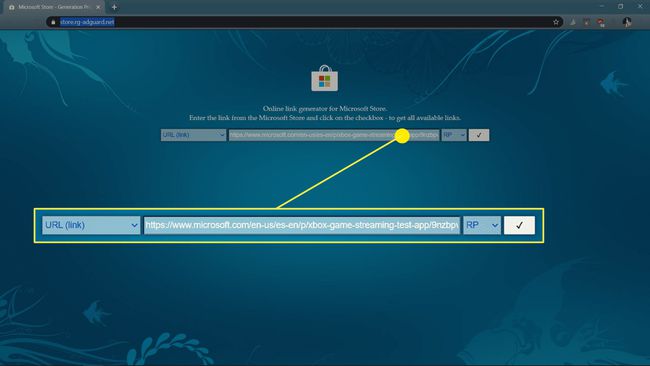
-
Rechtsklick Microsoft. XboxGameStreaming-ContentTest_1.2011.3001.0_neutral_~_8wekyb3d8bbwe.appxbundle in den Suchergebnissen und klicken Sie auf Verknüpfung speichern unter um die Datei herunterzuladen.

Der Dateiname stimmt möglicherweise nicht genau überein, da er regelmäßig aktualisiert wird. Suchen Sie nach einem ähnlichen Dateinamen mit dem .appxbundle Verlängerung. Wenn Sie gewarnt werden, dass Sie die Datei nicht sicher herunterladen können, müssen Sie fortfahren oder sie behalten. Andernfalls können Sie den Download nicht abschließen.
-
Doppelklicken Sie auf die Datei, nachdem der Download abgeschlossen ist, um die Installation zu starten.

-
Klicken Installieren.
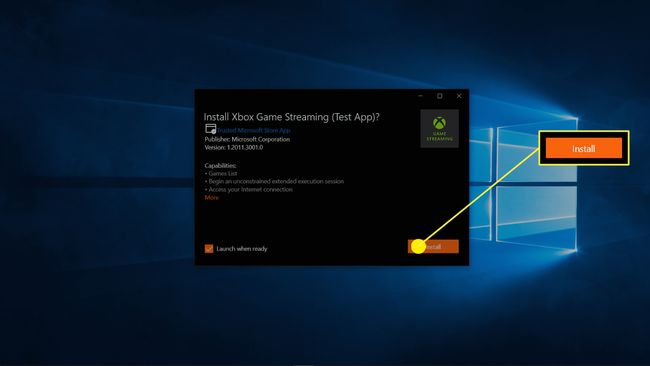
Wenn Starten Sie, wenn Sie bereit sind nicht automatisch ausgewählt ist, wählen Sie es aus.
-
Wenn die App gestartet wird, klicken Sie auf Weitermachen.
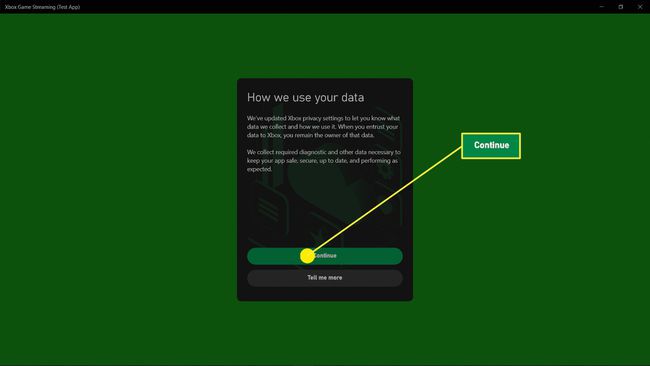
-
Klicken Optionale Daten senden um Daten mit Microsoft zu teilen, oder Nein danke um das Senden von Daten zu vermeiden.
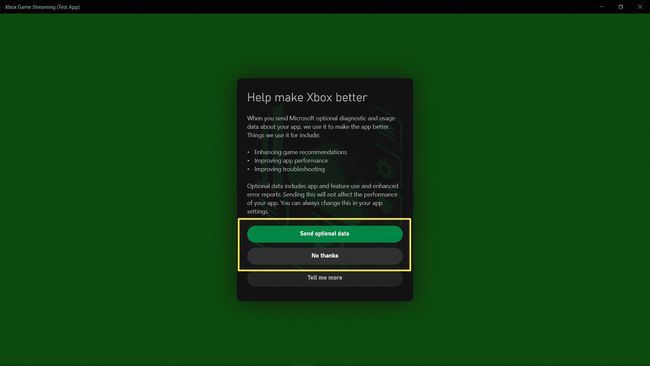
-
Klicken Weitermachen.
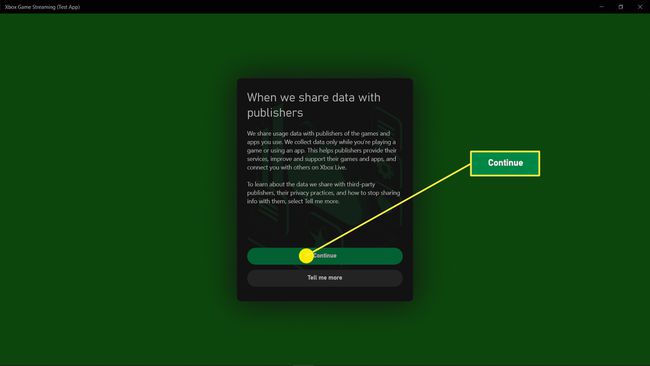
Das Xbox Game Streaming (Test-App) ist jetzt auf Ihrem Computer installiert.
Probleme beim Installieren der Test-App? Möglicherweise müssen Sie den Entwicklermodus aktivieren. Navigieren Sie zu Einstellungen > Update und Sicherheit > Für Entwickler, und schalten Sie die Entwicklermodus schalten oder klicken Sie auf die Entwicklermodus Radio knopf.
So streamen Sie Spiele der Xbox Series X|S auf den PC
Nachdem Sie das Xbox Game Streaming (Test-App) installiert haben, können Sie Spiele von Ihrer Xbox Series X oder S über Ihr Heimnetzwerk auf Ihren PC streamen. Diese Funktion funktioniert genauso wie Xbox One-Streaming in der alten Xbox Console Companion-App, mit einem visuellen Design, das der Android-App sehr ähnlich ist, mit der Sie Streamen Sie Spiele der Xbox Series X|S auf Ihr Telefon.
So streamen Sie Spiele der Xbox Series X|S auf Ihren PC:
Schalten Sie Ihre Xbox Series X oder S ein.
Verbinden Sie einen Xbox Series X|S-Controller über Bluetooth oder USB-C mit Ihrem Computer.
Starten Sie das Xbox Game Streaming (Test-App).
-
Drücke den Menüsymbol (drei horizontale Linien) in der oberen linken Ecke.
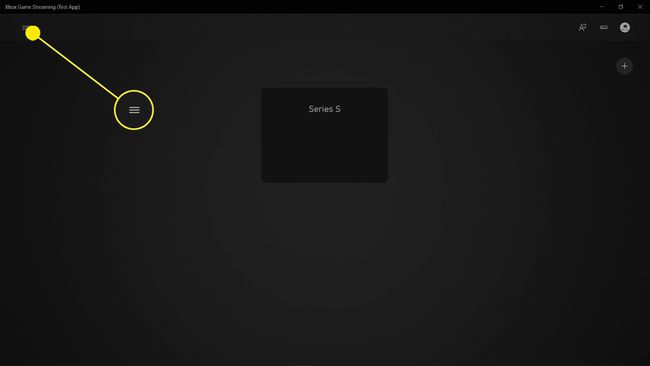
-
Klicken Xbox-Remote-Play.
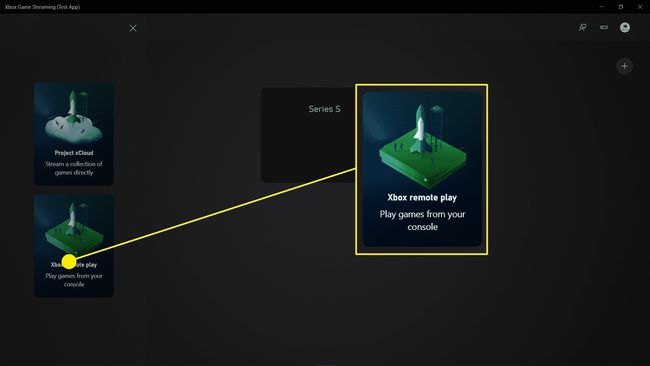
-
Klicken Sie auf die Konsole der Serie X oder S, die Sie streamen möchten.
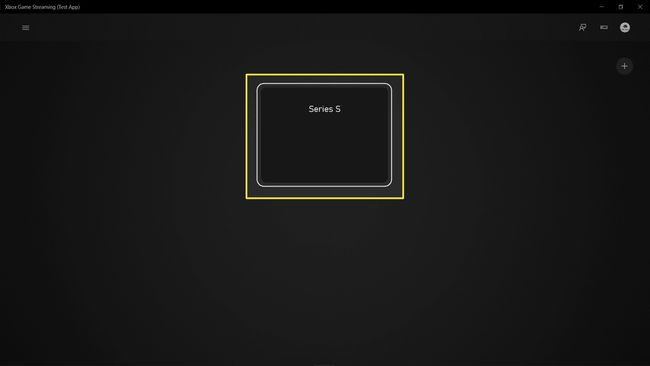
Wenn keine Liste angezeigt wird, klicken Sie auf Ihr Benutzersymbol in der oberen rechten Ecke des Bildschirms und stellen Sie sicher, dass Sie bei einem Xbox-Netzwerkkonto angemeldet sind, das über mindestens eine registrierte Xbox Series X oder S verfügt.
-
Warten Sie, bis die Konsole eine Verbindung hergestellt hat.
Wählen Sie ein Spiel aus Ihrem Dashboard aus und beginnen Sie zu spielen.
Da es sich um eine Beta-App handelt, wird sie nicht immer funktionieren. Wenn Sie nicht streamen können, überprüfen Sie die Internetverbindung der Xbox Series X oder S. Wenn es immer noch nicht funktioniert, warten Sie, bis eine neue Version der App verfügbar ist, und versuchen Sie es erneut. Diese Probleme werden wahrscheinlich verschwinden, wenn die App tatsächlich veröffentlicht wird und sich nicht mehr in der Betaphase befindet.
